方法一:用ATI 2015的“异机还原”功能
ATI 2015(Acronis True Image 2015的简称)的“异机还原”功能,允许将一台电脑中的Windows备份,还原到另一台硬件完全不同的电脑硬盘中,并正常启动。在执行系统异机还原的过程中,自动剥离系统组件设备对特定驱动程序的依赖,还原过程中检测计算机类型并为硬件抽象层(HAL)自动安装适当的基础驱动程序,以便可以正常启动Windows。同时,除了原有的驱动程序外,仍保留所有必要的操作系统文件、数据、配置、应用程序和其他内容。
在安装了ATI 2015软件后,我们只需再下载并安装Acronis Universal Restore for Acronis True Image 2015异机还原附加组件,便具备了异机还原条件。异机备份还原的具体步骤:
先用原来的系统启动电脑(或用ATI 2015启动盘启动系统),将新硬盘挂接到旧电脑上并进行初始化(可用USB硬盘底座或硬盘盒)。用ATI 2015将原电脑中的Windows备份为TIB文件。在ATI 2015中选择上述TIB备份文件执行系统还原,目标磁盘选择新硬盘,注意要选中“使用异机还原”选项(图1)。
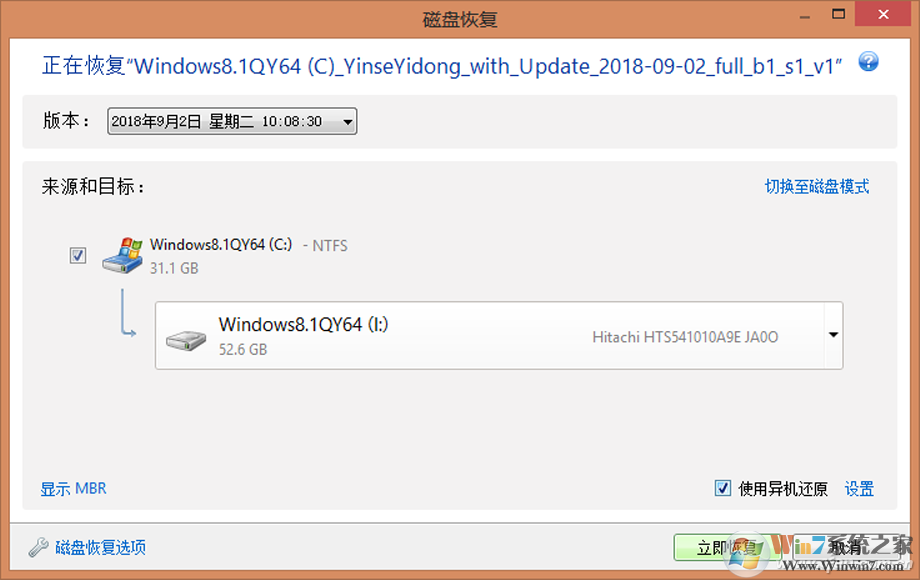
要使系统盘能够自动引导系统,还必须将MBR主引导记录一并进行恢复,为此需点击“显示MBR”文字链接,然后将MBR选项一并选中。最后点击“立即恢复”按钮,执行系统的异机还原(图2)。
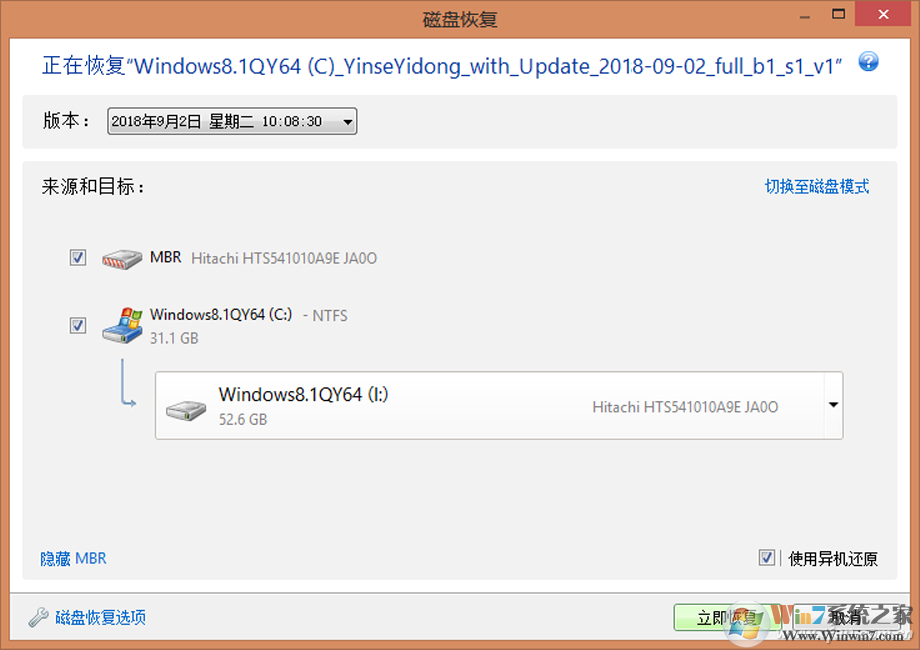
系统恢复完成之后,将新硬盘从这电脑上取下,挂接到新电脑上作为启动盘重新,便可以启动到基本的Windows环境。这时,显示和基本的输入设备都能够正常工作,但设备驱动不处在最佳性能状态,只需手动安装设备的驱动程序就可以了。
小提示:上述ATI 2015异机还原方式可适用于从Windows XP到Windows 10的任意版本的操作系统。
方法二:用Windows 10的组件重新配置功能
如果我们正在使用Windows 10,那么,还可以不使用ATI 2015,仅用Windows 10系统的组件自动重新配置功能,便可完成系统迁移之后的正常启动和配置。
将系统盘从旧电脑上拆下,挂接到新电脑上并设置为启动盘。启动时,Windows 10在检测到显示或其他配置不匹配时,会启动其最基础的内核支持。以显示系统为例,它会以Windows 10的基本显示内核,以最低分辨率进行显示,以保证信息可见。随后,Windows 10会在后台自动重新检测并匹配最佳的设备驱动,完成系统的基本更新。若网络可用,还会进一步进行系统的自动更新。